Ubuntu 18.04 LTS leveres med helt nye fargeemoji for bruk i meldingsapper, tekstredigerere og også på nettet. Emoji er ikke noe nytt for Ubuntu. Eldre versjoner av Ubuntu kommer med enkle svart-hvite uttrykksikoner.
Starter fra Ubuntu 18.04, Noto Color Emoji-font, som er den samme emoji-fonten, brukes i nyere versjoner av Googles Android-operativsystem. Dette er Unicode-uttrykksikoner med åpen kildekode hvis kildebilder finnes i Noto Emoji GitHub-depotet.
Av en eller annen grunn, hvis du foretrekker den eldre emoji og ønsker å avinstallere den fargede motstykket, kan du følge disse få enkle trinnene. Merk at endringen er reversibel, noe som betyr at hvis du vil ha fargene tilbake i fremtiden, kan du også gjøre det!
Bruke fargeemoji
Hvis du hører fargeemoji for første gang, vil du kanskje sjekke det ut. Mens du er i et tekstredigeringsprogram, høyreklikker du og velger “Sett inn emoji”. Du bør se en hurtigmeny med flere uttrykksikoner i.

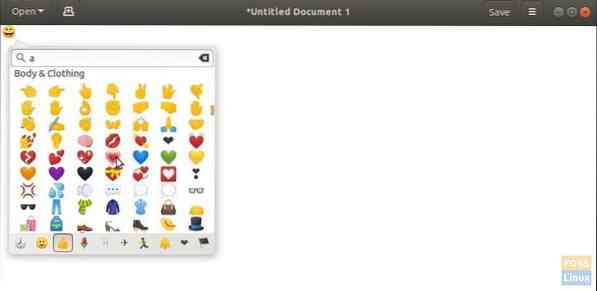
Avinstallerer fargeemoji i Ubuntu 18.04
For å avinstallere fargeemoji, start 'Terminal' og skriv inn følgende kommando:
Trinn 1) Klikk på "Aktiviteter" og start "Terminal".
Trinn 2) I terminalvinduet, skriv inn følgende kommando og trykk enter.
sudo apt fjern fonter-noto-farge-emoji
Trinn 3) Du må oppgi rotpassordet når du blir bedt om det. Vær oppmerksom på avinstallasjonsfremdriften til 'Terminal'. Du må også skrive inn 'Y' når du blir bedt om det.
Det er det! Neste gang du prøver å sette inn en emoji, bør du se den eldre svart-hvite emoji-menyen.

Installerer fargeemoji på nytt
Når som helst kan du installere fargeemoji på nytt ved å følge disse trinnene:
Trinn 1) Klikk på "Aktiviteter" og start "Terminal".
Trinn 2) Skriv inn følgende kommando i terminalvinduet og trykk enter.
sudo apt installer fonter-noto-farge-emoji
Trinn 3) Angi som vanlig root-passord og 'Y' når du blir bedt om det.
Det er det!
 Phenquestions
Phenquestions



